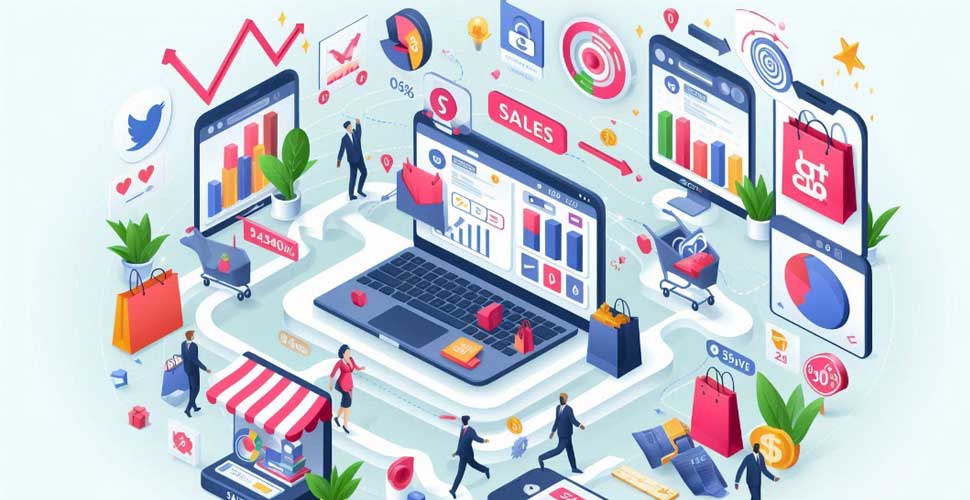Gamma.app dla przedsiębiorców krok po kroku – prezentacje, które robią robotę
- 06/05/2025
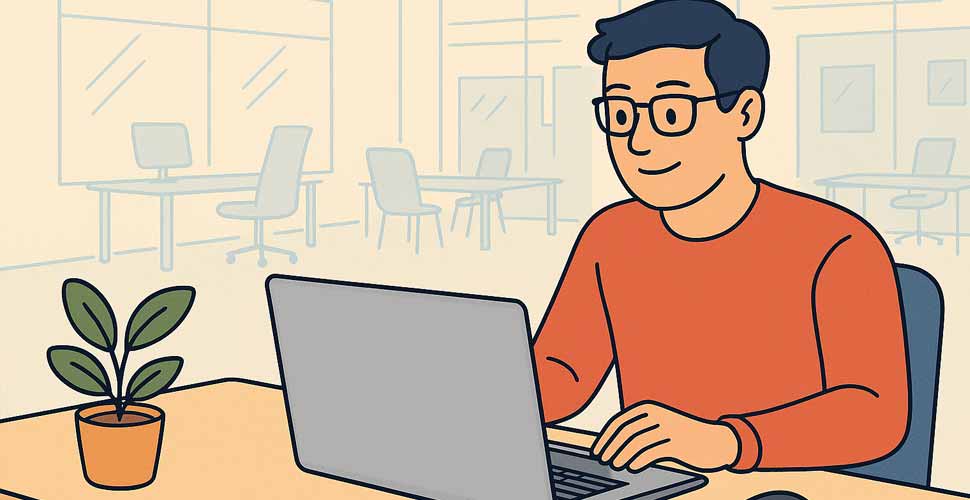
Jeśli jesteś właścicielem firmy, marketerem, sprzedawcą, szkoleniowcem, startupowcem albo po prostu kimś, kto częściej niż raz w roku musi zrobić prezentację – to ten poradnik jest dla Ciebie. Ten artykuł jest kontynuacją artykułu wprowadzajcego do gamma.app - AI narzędzia do prezentacji , w którym omówiliśmy podstawowe funkcje i możliwości platformy.
Bo prawdopodobnie już kiedyś zdarzyło Ci się:
- tracić wiele godzin na PowerPointa, który i tak wygląda jak z 2009 roku,
- albo próbować zlecić to na zewnątrz, tylko po to, żeby czekać tydzień i dostać coś, co wymaga poprawek od zera.
Znam to z autopsji. A potem odkryłem Gamma.app – narzędzie wspierane przez AI, które tworzy prezentacje tak, jakby w zespole pracowali: copywriter, grafik i strateg komunikacji… tylko że w 15 minut i bez faktury VAT.
W tym poradniku pokażę Ci, jak z Gamma korzystać mądrze, szybko i biznesowo. Bez lania wody, z konkretnymi krokami, przykładami i pro tipami. Po to, byś mógł tworzyć lepsze prezentacje w krótszym czasie, a przy okazji wyglądać przed klientami jak firma, która ma ogarnięty każdy detal.
Spis treści:
- 1. Wstęp: Dlaczego właśnie Gamma?
- 2. Zakładamy konto – szybko, prosto, bez karty
- 3. Pierwsza prezentacja w 5 minut – od pomysłu do efektu wow
- 4. Edytor Gamma – co, gdzie i po co?
- 5. Personalizacja i branding – zrób to raz, miej spokój na zawsze
- 6. Tryb prezentacji vs tryb dokumentu – kiedy używać którego?
- 7. Współpraca w zespole – jak w Google Docs, ale lepiej
- 8. Pro Tipy: Jak wycisnąć z Gamma 200% możliwości
- 9. Eksport, udostępnianie i integracje – co możesz zrobić z gotową prezentacją?
- 10. Najczęstsze pytania (FAQ) i błędy, które popełniają nowi użytkownicy
- Czy Gamma działa po polsku?
- Czy to jest trudne w obsłudze?
- Co, jeśli AI wygeneruje coś średniego?
- Czy można pracować zespołowo?
- A co z integracjami? Czy Gamma „dogaduje się” z innymi narzędziami?
- Eksport do PDF nie wygląda tak, jak w wersji online. Dlaczego?
- Czy można robić prezentacje offline?
- Podsumowanie najczęstszych błędów początkujących:
- 11. Podsumowanie: Co dalej?
1. Wstęp: Dlaczego właśnie Gamma?
Zacznijmy od rzeczy najważniejszej: Gamma to nie jest „kolejne narzędzie do slajdów”.
To kompletnie nowe podejście do tworzenia prezentacji, które oszczędza czas, nerwy i pieniądze – dokładnie w tej kolejności.
Większość z nas ma jedną z dwóch postaw:
- Opcja A: Spędzamy godziny w PowerPoint, ręcznie budując slajdy, które są zaledwie poprawne.
- Opcja B: Używamy gotowych szablonów w Canvie, ale brakuje im spójności, flow i logiki narracyjnej.
Gamma oferuje Opcję C: wpisujesz temat i cel prezentacji, a AI buduje dla Ciebie całą strukturę – od treści, przez układ, aż po estetykę. Ty tylko poprawiasz (albo i nie).
Dla przedsiębiorcy to konkretna korzyść:
- mniej czasu straconego na detale,
- więcej prezentacji zrobionych na czas (i na poziomie),
- profesjonalny wizerunek bez zatrudniania zespołu grafików.
W czasach, gdy liczy się szybkość działania, Gamma to broń strategiczna. Szczególnie jeśli masz do ogarnięcia spotkanie z klientem, ofertę inwestycyjną, onboarding albo webinar.
2. Zakładamy konto – szybko, prosto, bez karty
Zanim stworzysz prezentację, musisz mieć dostęp do narzędzia. I tu dobra wiadomość: Gamma.app jest jednym z tych nielicznych narzędzi, które nie zmuszają Cię do podawania karty kredytowej przy rejestracji. To niby drobnostka, ale w biznesie każdy opór na początku zmniejsza szansę, że coś przetestujesz. A tutaj – dosłownie 2 minuty i jesteś w środku.
Jak założyć konto:
- Wejdź na gamma.app
- Kliknij „Sign up”
- Zarejestruj się przez Google, Apple albo email
- Gotowe. Jesteś w środku. Bez karty. Bez czekania. Bez spamu.
Po rejestracji dostajesz dostęp do wersji darmowej (Free Plan), która – i tu kolejna dobra wiadomość – nie jest bezużytecznym demo. Możesz z jej pomocą naprawdę przetestować, co Gamma potrafi. Dla wielu freelancerów i mikrofirm ta wersja wystarcza na start.
Co warto zrobić od razu po wejściu?
- Przejdź przez szybki onboarding – Gamma pokaże Ci podstawy interfejsu (trwa to 1–2 minuty).
- Kliknij „New → Presentation” i wybierz opcję „Use AI”.
- Wpisz temat i cel swojej prezentacji – np. „Oferta usług marketingowych dla branży e-commerce” + „Celem jest pozyskanie nowego klienta”.
- I… patrz, jak Gamma buduje coś sensownego w mniej niż 60 sekund.
Pro Tip: Zacznij od realnego projektu
Jeśli chcesz przetestować Gamma naprawdę skutecznie – nie wymyślaj tematu na siłę. Zrób coś, co i tak masz na liście zadań: np. ofertę, podsumowanie kwartału, onboarding pracownika albo prezentację pitch deck.
Dzięki temu:
- zyskasz realny efekt (który możesz od razu wysłać dalej),
- szybciej zrozumiesz wartość Gamma dla Twojej pracy,
- nie zmarnujesz ani minuty.
Bo najważniejsze w narzędziach tego typu nie jest to, „czy są fajne” – tylko czy przyspieszają Ci biznes. A Gamma to właśnie robi – od pierwszego kliknięcia.
3. Pierwsza prezentacja w 5 minut – od pomysłu do efektu wow
Tutaj zaczyna się magia.
Gamma.app to narzędzie typu generative AI – co oznacza, że nie musisz tworzyć slajdów od zera. Wystarczy, że wiesz, co chcesz przekazać, a system zadba o resztę: strukturę, treść, layout, kolory, a nawet ton wypowiedzi. Dosłownie jakbyś miał zespół kreatywny na freelansie – tylko za darmo i natychmiast.
Krok po kroku – jak zrobić prezentację z AI:
- Kliknij przycisk “Create New” i wybierz “Generate”.
- Wybierz “Presentation” oraz język (jest także polski)
- Wpisz treść o tym o czym ma być Twoja prezentacja (korzystaj z tego jak np. z ChatGPT)
Klikasz „Generate outline” i… możesz iść zrobić sobie kawę. Ale nie zdążysz – Gamma wygeneruje kompletną prezentację w mniej niż minutę.
Oczywiście to nie jest jedyna forma tworzenia prezentacji — możesz również wkleić treść całego artykułu albo nawet podać link do strony internetowej, a Gamma na podstawie tych danych przygotuje dla Ciebie prezentację.
Co dostajesz w pakiecie?
- Logiczną strukturę slajdów – z nagłówkami i uporządkowanym flow (wstęp → problem → rozwiązanie → dowód → CTA).
- Gotową treść – nie surowe bullet pointy, tylko rozbudowane, dopasowane do kontekstu akapity.
- Design – nowoczesny layout, dopasowana typografia, kolorystyka i zdjęcia.
To wszystko jest gotowe do użycia od razu, bez klikania w marginesy, niebieskie ramki i „align left”.
Dlaczego to działa?
Bo Gamma nie tylko „generuje treść”. Ona rozumie strukturę skutecznej prezentacji. Wie, co działa w sprzedaży, edukacji czy onboardingu. Wie, jak budować narrację i gdzie postawić akcenty. Dzięki temu nawet surowy draft wygląda lepiej niż 80% ręcznie robionych prezentacji, jakie widziałem przez ostatnie 10 lat prowadzenia firm.
Pro Tip: Nie poprawiaj od razu
To naturalne, że chcesz od razu coś edytować. Ale daj Gamma szansę. Przejrzyj całość jak klient, nie jak twórca. Zobacz, jak płynie narracja, jakie są akcenty, jak wygląda design. Dopiero potem zdecyduj, co zmienić.
Z czasem nauczysz się, jak pisać prompty, które dają Ci gotowy produkt z pierwszego strzału. Ale nawet jeśli poprawiasz – i tak jesteś o kilka godzin do przodu.
4. Edytor Gamma – co, gdzie i po co?
Twój pierwszy draft prezentacji jest już gotowy – teraz czas zobaczyć, jak z niego zrobić dokładnie to, czego potrzebujesz. Bez frustracji i bez tutoriali na YouTube. Gamma.app ma bardzo intuicyjny interfejs, ale żeby naprawdę działać szybciej (a nie tylko „ładnie klikać”), warto poznać kilka kluczowych funkcji.
Struktura edytora – czyli jak poruszać się po Gamma
Na pierwszy rzut oka edytor Gamma przypomina Notion spotykający się z prezentacją. I to nie przypadek – prezentacje Gamma są bardziej „scrollowane” niż „klikane”. Nie przeskakujesz między slajdami – raczej przechodzisz przez sekcje, jak w nowoczesnym landing page’u.
Oto najważniejsze obszary:
- Po lewej stronie – struktura prezentacji. Każdy slajd (segment) jako oddzielny blok. Możesz je przeciągać, usuwać lub dodawać nowe.
- Na środku – podgląd i edycja. Klikasz i piszesz jak w edytorze tekstowym. Zero trybu „edycji tekstu” – wszystko na żywo.
- Po prawej stronie – pasek narzędzi z opcjami layoutu, stylów, dodawania mediów itd.
Co możesz edytować?
1. Tekst – oczywiście. Możesz go skrócić, rozwinąć, zmienić ton wypowiedzi.
2. Układ – zmieniaj format slajdu (np. tekst z lewej, obraz z prawej, call to action itd.) jednym kliknięciem.
3. Kolory i styl – jeżeli masz już ustawiony brand kit (o tym później), wszystko dostosuje się automatycznie.
4. Multimedia – dodaj obraz, wideo z YouTube, embed z Loom, wykres z Google Sheets… Wszystko jednym kliknięciem.
5. Bloki AI – to perełka: możesz wygenerować dodatkowy slajd, streszczenie, alternatywną wersję – wszystko z poziomu edytora.
AI Assistant – czyli Twój osobisty współautor
Nie wiesz, jak nazwać sekcję? Klikasz w „AI Assist” i wpisujesz: „wymyśl chwytliwy nagłówek do tej oferty”. Gamma podpowiada gotowe opcje (należy pamiętać, że za takie udogodnienia zużywamy kredyty jakie posiadamy w ramach naszego planu subskrypcji).
Chcesz skrócić tekst do jednej linijki? Też da się zrobić. Potrzebujesz parafrazy, lepszego CTA, wypunktowania? Wszystko na miejscu.
To jak mieć copywritera, redaktora i trenera komunikacji w jednym panelu bocznym. Z tą różnicą, że nie pyta o brief i nie każe czekać do poniedziałku.
Pro Tip: Pracuj na żywo, nie kopiuj do Worda
Wielu użytkowników robi ten błąd: generuje prezentację, po czym… kopiuje teksty do Google Docs, „żeby dopracować” i potem wraca do Gamma.
Nie rób tego.
Edytor Gamma jest po to, byś mógł pracować w jednym miejscu: pisać, edytować, sprawdzać i prezentować – bez miliona wersji „v3_ostateczna_vFinal.pptx”.
5. Personalizacja i branding – zrób to raz, miej spokój na zawsze
Każda firma chce wyglądać spójnie i profesjonalnie – ale nie każda ma czas (ani budżet), żeby zatrudniać grafika do każdej prezentacji. A już na pewno nie wtedy, gdy deadline jest na wczoraj. I właśnie tutaj Gamma pokazuje pełnię swojego potencjału: ustawiasz branding raz – i każde kolejne materiały mają Twój styl wbudowany automatycznie.
Co to jest „Themes” w Gamma?
To zestaw ustawień, który pozwala Ci określić wizualną tożsamość Twojej marki, czyli:
- Logo firmy
- Kolory brandowe (primary, secondary, accent)
- Typografia (czcionki nagłówków i tekstów)
- Styl layoutów (np. klasyczny, nowoczesny, dynamiczny)
Zapisujesz raz. I gotowe. Od tego momentu każda prezentacja, jaką wygenerujesz lub zrobisz ręcznie w Gamma, będzie od razu w Twoim stylu.
Dlaczego to ma znaczenie?
- Osobisty branding = zaufanie. Klienci i partnerzy widzą, że wszystko jest dopracowane i spójne – a to podnosi Twoją wiarygodność.
- Zespół pracuje szybciej. Każdy – od juniora po specjalistę – może tworzyć materiały zgodne z firmowym stylem, bez potrzeby konsultacji z grafiką.
- Wizerunek rośnie. Regularność w estetyce to jeden z fundamentów rozpoznawalności marki.
Jak ustawić własny Szablon w Gamma.app?
- Przejdź do “Themes” oraz kliknij w “New theme”.
- Dodaj logo swojej firmy (najlepiej w wersji PNG z przezroczystym tłem).
- Wybierz kolory: główny, pomocniczy i akcentowy.
- Wybierz fonty: nagłówki i tekst akapitowy.
- Zapisz i gotowe!
Od teraz każde nowa prezentacja będzie mogła domyślnie bazować na tych ustawieniach. Nawet AI wie, że Twoje kolory to granat i pomarańcz, a nie zielenie z defaulta.
Pro Tip: Zrób Szabklon raz… i daj go zespołowi
Jeśli pracujesz z zespołem, przygotuj go i udostępnij wszystkim członkom workspace’u. W ten sposób nikt nie będzie zgadywać, jaki font „jest firmowy” albo jakiego koloru użyć. Wszystko będzie wyglądać tak, jak powinno – nawet jeśli robi to ktoś w przerwie na lunch.
6. Tryb prezentacji vs tryb dokumentu – kiedy używać którego?
Jedna z największych innowacji w Gamma.app to hybrydowe podejście do formatu prezentacji. Bo prezentacja nie zawsze musi oznaczać klasyczne „slajd po slajdzie” z klikaniem w prawo. Czasem dużo lepszym rozwiązaniem jest scrollowana forma dokumentu, która działa bardziej jak landing page niż pokaz slajdów.
I właśnie dlatego Gamma oferuje dwa tryby prezentacji – każdy idealny do innego zastosowania.
Tryb dokumentu – „czytaj jak stronę www”
To domyślny format w Gamma. Twoja prezentacja przypomina interaktywny dokument – podzielony na segmenty, które się przewija, a nie przeklikuje. Taki format ma sporo zalet:
- Świetnie sprawdza się przy wysyłce linkiem – klient, inwestor czy partner otwiera prezentację i od razu widzi całość, bez potrzeby klikania „Dalej”.
- Działa idealnie na mobile’u – co ma znaczenie, jeśli Twoi odbiorcy często przeglądają materiały na telefonach.
- Nadaje się do ofert, case studies, onboardingów i instrukcji – czyli wszędzie tam, gdzie treść ma prowadzić odbiorcę logicznie krok po kroku.
W tym trybie możesz dodać wideo, osadzić wykresy, stworzyć sekcje jak na landing page’u. To forma nowoczesna, przyjazna UX-owo i gotowa do linkowania bez PDF-ów.
Tryb prezentacji – „pokaz slajdów na żywo”
To bardziej klasyczny tryb, zbliżony do PowerPointa. Klikasz „Present” i Twoja prezentacja zamienia się w slajdy, które możesz przewijać jeden po drugim – idealne do:
- spotkań na Zoomie / Teamsach / Google Meet,
- pitchów inwestycyjnych,
- webinarów i prezentacji na żywo.
W tym trybie układ zmienia się na typowo prezentacyjny – duży nagłówek, wyraźna hierarchia treści, przejścia między slajdami. Nadal zachowujesz design i branding, ale forma lepiej pasuje do wystąpień.
Kiedy używać którego trybu?
| Sytuacja | Lepszy tryb |
|---|---|
| Wysyłka oferty mailem | Tryb dokumentu |
| Spotkanie z klientem na żywo | Tryb prezentacji |
| Materiał szkoleniowy do samodzielnej nauki | Tryb dokumentu |
| Pitch dla inwestorów | Tryb prezentacji |
| Onboarding dla pracowników | Tryb dokumentu |
Nie musisz jednak wybierać raz na zawsze – ta sama prezentacja może być używana w obu trybach, w zależności od potrzeb.
Pro Tip: Zrób raz, użyj dwa razy
To ogromna przewaga Gamma nad konkurencją. Tworzysz prezentację raz – a możesz ją zaprezentować na żywo, wysłać jako link i wydrukować jako PDF (choć ten ostatni format jest bardziej „awaryjny” niż docelowy).
To znaczy, że jedna prezentacja = więcej zastosowań = mniej roboty dla Ciebie.
7. Współpraca w zespole – jak w Google Docs, ale lepiej
Jeśli kiedykolwiek tworzyłeś prezentację z kimś innym, to wiesz, że wygląda to mniej więcej tak:
- „Wyślę Ci wersję v3_final_really.pptx”
- „Poprawiłem coś, ale nie wiem, czy to Twoja najnowsza wersja”
- „Zniknęły moje komentarze…”
- „A gdzie jest slajd z pricingiem?”
Witaj w klasycznym chaosie wersjonowania. I właśnie dlatego funkcje współpracy w Gamma.app to prawdziwe złoto dla zespołów. Działają intuicyjnie, płynnie i skutecznie – dokładnie tak, jak powinno to wyglądać w 2025 roku.
Co oferuje Gamma, jeśli chodzi o pracę zespołową?
1. Wspólna edycja w czasie rzeczywistym
Tak jak w Google Docs – widzisz, kto edytuje dany slajd, możesz pracować jednocześnie z innymi. Zero „przepychanek” na pliki, zero czekania.
2. Komentarze i sugestie
Klikasz dowolny fragment treści i zostawiasz komentarz – dokładnie tam, gdzie potrzeba. Możesz też oznaczać osoby z zespołu (np. @Anna), żeby wiedzieli, że to dla nich.
3. Historia wersji i cofanie zmian
Każda zmiana jest zapisana. Możesz:
- przejrzeć historię edycji,
- porównać wersje,
- cofnąć się do poprzedniego stanu jednym kliknięciem.
Koniec z „czy ktoś przypadkiem nie nadpisał naszej oferty?”
4. Uprawnienia dostępu
Ty decydujesz, kto może:
- tylko oglądać prezentację,
- komentować,
- edytować,
- zarządzać brandingiem.
To szczególnie ważne, gdy prezentacje tworzysz z podwykonawcami, freelancerami albo dla klientów – Gamma daje Ci pełną kontrolę.
Typowe scenariusze zespołowe, w których Gamma błyszczy:
- Zespół sprzedaży i marketingu wspólnie dopracowuje pitch deck dla klienta
- HR przygotowuje onboarding, a dział prawny zostawia komentarze z poprawkami
- Founder i head of product tworzą razem prezentację dla inwestorów
- Agencja i klient pracują wspólnie nad prezentacją oferty – bez wysyłania plików
W każdym z tych przypadków czas przygotowania skraca się o połowę, a ryzyko chaosu w wersjach znika całkowicie.
Pro Tip: Zrób z Gamma centrum prezentacji firmowych
Zamiast trzymać prezentacje w Google Drive, Dropboxie czy – o zgrozo – na pulpitach pracowników, zorganizuj wszystko w jednym miejscu w Gamma. Zakładaj foldery per klient, per dział, per kampanię. Wtedy:
- wszystko jest dostępne online, z dowolnego miejsca,
- każda wersja jest aktualna,
- a zespół działa w spójnym środowisku.
To jak wewnętrzna biblioteka firmowych materiałów – tylko interaktywna, zawsze aktualna i z AI na pokładzie.
8. Pro Tipy: Jak wycisnąć z Gamma 200% możliwości
Gamma.app jest proste – ale to nie znaczy, że jest płytkie. Wręcz przeciwnie. Im głębiej wejdziesz, tym bardziej docenisz, ile narzędzi masz w zasięgu jednego kliknięcia. Poniżej znajdziesz listę funkcji i trików, które sprawiają, że z użytkownika zamieniasz się w power usera.
1. AI do „poprawek”, nie tylko do tworzenia od zera
Większość ludzi korzysta z AI w Gamma tylko przy tworzeniu pierwszej wersji prezentacji. A tymczasem największą siłą jest AI jako… redaktor.
👉 Klikasz na blok tekstu → „Edit with AI” → „Chat with AI” → i wpisujesz ton: bardziej sprzedażowy, prostszy, bardziej konkretny, dłuższy, skrócony, itp.
👉 Możesz też poprosić AI, by przetłumaczył tekst, uprościł, poprawił gramatykę itd.
To jak mieć copywritera, który nie marudzi, nie prosi o brief i nie wysyła faktur.
2. Duplikuj, nie buduj od zera
Jeśli tworzysz podobne prezentacje – np. oferty dla różnych klientów, raporty kwartalne, onboardingi – stwórz raz bazowy szablon i duplikuj go. Oszczędzasz godziny.
Gamma umożliwia szybkie klonowanie całych dokumentów – a potem wystarczy podmienić nazwę, dane liczbowe i kilka akapitów.
3. Osadzanie wszystkiego, co potrzebujesz
Gamma pozwala osadzić:
- Google Sheets – z danymi na żywo,
- YouTube – z demo produktu,
- PDF, pliki, mapy, linki, prezentacje z innych źródeł.
I wszystko wygląda spójnie z designem Gamma. Zero „doczepiania”. Zero chaosu wizualnego. To niesamowite np. w ofertach B2B: klient widzi dane, wideo demo i case study – wszystko w jednej prezentacji.
4. Twórz kolekcje materiałów
Jeśli często pracujesz z wieloma prezentacjami dla jednego klienta lub projektu, użyj funkcji folderów i kolekcji. Możesz stworzyć przestrzeń roboczą np. dla:
- jednego klienta,
- danego działu (np. HR, sprzedaż, marketing),
- konkretnego wydarzenia (np. kampania Q3).
To porządkuje pracę i ułatwia współdzielenie materiałów w zespole.
5. Korzystaj z „Quick Insert” (/) jak w Notion
Piszesz tekst i chcesz dodać:
- nagłówek?
- obrazek?
- wideo?
- listę?
Po prostu wpisz / i wybierz element z menu. To jeden z najszybszych sposobów na pracę w edytorze, zwłaszcza dla osób przyzwyczajonych do Notiona czy Slacka.
Pro Tip końcowy: Zrób demo… dla siebie
Jeśli masz 15 minut, zrób prezentację demo w Gamma – np. „Dlaczego warto pracować z moją firmą?” albo „Oferta moich usług w pigułce”. Potraktuj ją jako szablon roboczy.
Kiedy klient zapyta: „Czy masz coś, co możesz podesłać?” – masz gotową, scrollowalną, profesjonalną prezentację, którą wysyłasz jednym linkiem.
I właśnie dlatego Gamma nie jest tylko narzędziem. To asystent, zespół kreatywny i system operacyjny dla Twoich prezentacji w jednym.
9. Eksport, udostępnianie i integracje – co możesz zrobić z gotową prezentacją?
Masz już gotową prezentację. Jest świetnie napisana, wygląda nowocześnie, branding się zgadza, AI zrobiło dobrą robotę, a Ty oszczędziłeś kilka godzin życia. Pytanie brzmi: co teraz?
Bo stworzyć prezentację to jedno – umiejętnie ją udostępnić i użyć we właściwym kanale komunikacji – to zupełnie inna sprawa. I tutaj Gamma daje Ci pełną kontrolę nad tym, jak, komu i w jakim formacie pokazujesz swoje materiały.
1. Udostępnienie prezentacji linkiem (jak Notion)
Najlepsza opcja w 90% przypadków. Klikasz „Share” i wybierasz:
- dostęp publiczny (każdy z linkiem),
- dostęp ograniczony (np. tylko wybrane osoby z zespołu lub klienci),
- możliwość komentowania, edytowania lub tylko przeglądania.
Zalety:
- Prezentacja działa jak strona internetowa – klient lub inwestor otwiera ją w przeglądarce.
- Masz pewność, że widzą aktualną wersję – nie musisz wysyłać nowego pliku przy każdej poprawce.
- Gamma automatycznie dostosowuje format do urządzenia – działa dobrze na desktopie i smartfonie.
To rozwiązanie idealne do: pitchów, ofert, materiałów szkoleniowych, raportów czy onboardingów.
2. Eksport do PDF (czyli… „dla tych, co lubią załączniki”)
Tak, możesz wyeksportować prezentację do PDF. Ale uczciwie: to nie jest najmocniejsza strona Gamma.. Zdarzają się czasem problemy z wyświetlaniem tekstu oraz niewłaściwymi wymiarami elementów (ale to nie reguła!).
Mimo to – eksport PDF sprawdzi się:
- gdy klient koniecznie chce mieć „plik do pobrania”,
- do archiwizacji prezentacji,
- do druku (np. dla zarządu offline).
💡 Pro Tip: Eksportuj z trybu prezentacji (slajdowego), jeśli zależy Ci na bardziej klasycznym układzie.
3. Osadzenie prezentacji na stronie internetowej
Gamma pozwala Ci osadzić prezentację na swojej stronie (iframe) – jakbyś wstawił film z YouTube.
To idealne rozwiązanie, jeśli:
- chcesz wrzucić ofertę bezpośrednio na landing page,
- prezentujesz case study klienta w formie scrollowalnego dokumentu,
- budujesz bazę wiedzy lub centrum materiałów dla partnerów.
I wygląda to świetnie – lekko, nowocześnie, responsywnie. A co najlepsze: każda aktualizacja prezentacji w Gamma automatycznie pojawia się na stronie.
4. Integracje i współpraca z innymi narzędziami
Choć Gamma nie ma jeszcze 100+ integracji jak Notion czy Zapier, to już teraz możesz:
- osadzać dane z Google Sheets,
- embedować filmy z YouTube, Loom i Vimeo,
- wklejać linki do dokumentów Google, Miro, PDF itd.
To pozwala tworzyć prezentacje naprawdę interaktywne – zamiast zrzutów ekranu z wykresami masz dane na żywo. Zamiast „opisów” funkcji – masz demo wideo.
Podsumowując: Jakie masz opcje?
| Format | Do czego najlepiej się nadaje? |
|---|---|
| Link | Najczęstszy wybór – oferty, prezentacje, case study |
| Backup, archiwum, załączniki offline | |
| Osadzenie na stronie | Landing page, baza wiedzy, katalog materiałów |
Wniosek? Gamma to nie tylko narzędzie do tworzenia prezentacji – to platforma do ich dystrybucji.
Nie tylko robisz szybciej. Robisz lepiej. I docierasz z przekazem tam, gdzie naprawdę go ktoś zobaczy.
10. Najczęstsze pytania (FAQ) i błędy, które popełniają nowi użytkownicy
Jeśli dopiero zaczynasz pracę z Gamma, istnieje spora szansa, że zadasz jedno (albo wszystkie) z poniższych pytań. I dobrze – bo to oznacza, że chcesz pracować efektywnie, a nie tylko “klikać dla kliknięcia”.
Czy Gamma działa po polsku?
Tak – i to bardzo dobrze. Interfejs narzędzia (menu, przyciski itp.) jest po angielsku, ale wszystkie teksty możesz pisać i generować po polsku. Co więcej – AI radzi sobie z polskim zadziwiająco sprawnie. Styl, gramatyka, narracja – wszystko jest na bardzo wysokim poziomie.
💡 Pro Tip: Możesz pisać prompty po polsku lub angielsku. Czasem, dla uzyskania bardziej “sprytnego” tonu wypowiedzi, warto testować obie wersje.
Czy to jest trudne w obsłudze?
Nie. W porównaniu do PowerPointa, Canvy czy Prezi – Gamma jest nie tylko prostsza, ale też bardziej przewidywalna.
Nie musisz znać się na projektowaniu. Wystarczy, że potrafisz napisać maila – resztą zajmie się AI.
Najczęstszy błąd? Kombinowanie na siłę. Nie szukaj miliona funkcji – zacznij od prostego prompta i pozwól Gamma zaproponować strukturę. Dopiero potem wchodź głębiej.
Co, jeśli AI wygeneruje coś średniego?
To się zdarza – ale rzadziej, niż myślisz. I masz wtedy 3 opcje:
- Kliknąć „Regenerate” i poprosić o inną wersję.
- Przeredagować tylko te części, które wymagają poprawy.
- Włączyć AI Assist i poprosić o konkretną zmianę, np. „napisz to bardziej perswazyjnie”.
Błąd nowicjusza: wyrzucać wszystko i robić od zera. Lepsze podejście: potraktuj to jako szkic od bardzo zdolnego juniora – popraw, dopasuj i gotowe.
Czy można pracować zespołowo?
Zdecydowanie tak – to jedna z największych przewag Gamma.
Współpraca działa jak w Google Docs: edycja w czasie rzeczywistym, komentarze, historia wersji, uprawnienia dostępu. Bez plików, bez chaosu.
Typowy błąd: przesyłanie linków do prezentacji bez ustawienia odpowiednich uprawnień. Pamiętaj, żeby wybrać: tylko do wglądu / z możliwością komentowania / edycji.
A co z integracjami? Czy Gamma „dogaduje się” z innymi narzędziami?
Tak, choć na razie w ograniczonym zakresie. Możesz:
- osadzać Google Sheets,
- dodawać linki z Loom, YouTube, Vimeo, PDF-y, Miro,
- wysyłać prezentacje linkiem, embedować je na stronie.
Brakuje natywnych integracji z CRM, Slackiem czy Zapierem – ale to kwestia czasu. Gamma rozwija się błyskawicznie.
Eksport do PDF nie wygląda tak, jak w wersji online. Dlaczego?
Bo PDF to “awaryjny” format. Gamma tworzy prezentacje interaktywne, responsywne i dynamiczne – a PDF tego nie wspiera.
Rozwiązanie? Udostępnij link zamiast pliku, a jeśli musisz mieć PDF – eksportuj w trybie „Presentation” (slajdowym).
Czy można robić prezentacje offline?
Nie – Gamma działa wyłącznie online. Musisz mieć połączenie z internetem, żeby generować, edytować i prezentować.
Ale z drugiej strony – wszystko działa w przeglądarce, więc nie musisz nic instalować. Gamma działa zawsze w najnowszej wersji.
Podsumowanie najczęstszych błędów początkujących:
- Tworzenie “na siłę” – zamiast pozwolić AI zaproponować szkic.
- Ignorowanie AI Assist – który może pomóc nawet w jednym zdaniu.
- Praca bez ustawionego szablonu własnego – co skutkuje niespójnym wyglądem.
- Eksport zamiast linku – PDF to tylko plan B.
- Traktowanie Gamma jak PowerPointa – zamiast jak nowoczesnego narzędzia do contentu.
Wniosek? Gamma to proste narzędzie – ale tylko wtedy, gdy pozwolisz mu działać po swojemu. Im mniej próbujesz “przejąć kontrolę”, tym szybciej dojdziesz do efektu „wow”.
11. Podsumowanie: Co dalej?
Gamma.app to nie kolejna aplikacja, która „może się kiedyś przyda”. To narzędzie, które już teraz może zredukować czas pracy nad prezentacjami o 70%, podnieść jakość Twoich materiałów i zrobić wrażenie na klientach, partnerach i zespole.
W ciągu jednego artykułu:
✅ Założyłeś konto bez karty i zbędnych kroków
✅ Stworzyłeś swoją pierwszą prezentację z pomocą AI
✅ Zobaczyłeś, jak edytować, personalizować i brandować treść
✅ Poznałeś różnicę między trybem prezentacyjnym a dokumentowym
✅ Odkryłeś funkcje zespołowe i pro tipy, które przyspieszają pracę
✅ Wiesz, jak udostępniać prezentacje jak profesjonalista
✅ Poznałeś błędy, których lepiej unikać
✅ I zobaczyłeś, jak inne firmy już teraz osiągają efekty z Gamma.app
Co teraz?
- Zaloguj się na gamma.app
- Wybierz coś z Twojej listy zadań – ofertę, raport, prezentację dla inwestora…
- Wpisz temat i cel, wygeneruj materiał
- Dostosuj go pod siebie, dodaj branding, przejrzyj flow
- Wyślij link klientowi lub zespołowi
- Obserwuj reakcję. I zrozum, dlaczego Gamma ma tylu fanów.
Dlaczego warto działać teraz?
Bo czas to waluta, którą tracimy codziennie. I jeśli jesteś przedsiębiorcą, marketerem czy liderem zespołu, to każda godzina, której nie zmarnujesz na PowerPointa, to godzina, którą możesz zainwestować w rozwój firmy, sprzedaż, relacje z klientem albo… po prostu w spokój.
Gamma nie tylko skraca czas. Ona eliminuje całe kategorie frustracji – te wszystkie „kto ma najnowszą wersję”, „czy to wygląda profesjonalnie”, „czy zdążymy na jutro”.
Finalny Pro Tip:
Zrób jedną prezentację z Gamma.app i potraktuj ją jako test bojowy. Jeśli po tym teście nie zobaczysz wartości – zostajesz przy swoich dotychczasowych narzędziach. Ale jeśli reakcja klienta lub inwestora będzie „wow”…
To znak, że właśnie odkryłeś nowy standard pracy.